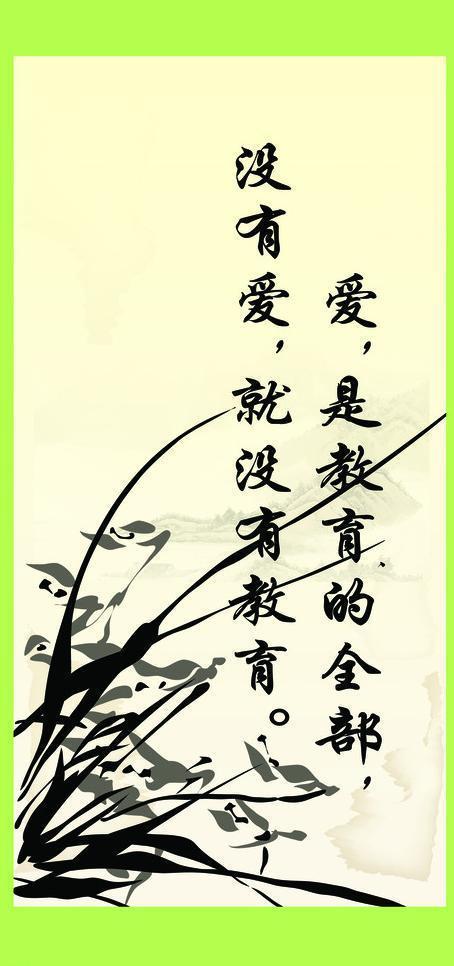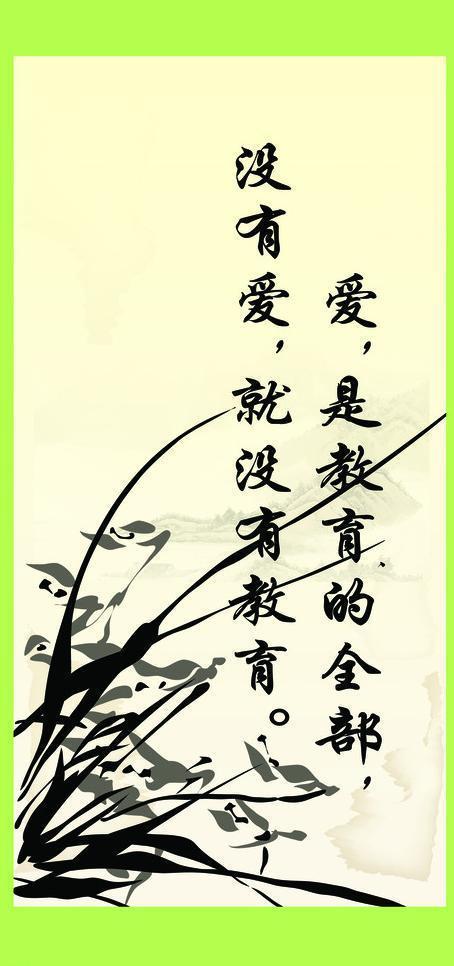
浅谈双硬盘保护自动站系统和数据
1 安装第二硬盘
首先应确定机箱中是否还有装第二硬盘的位置,主板上是否还有第二个IDE接口,若只有余5寸槽的位置,则需要先准备一固定架。另外还要确定电源插头、功率是否足够。新增第二硬盘时,尽量优先选择品牌、容量相同的硬盘。因为不同品牌硬盘在同一条硬盘线上使用可能会出现兼容问题,容量相同则为了使用GHOST软件将两块硬盘对COPY更方便。安装双硬盘后要注意散热,两个硬盘间空隙不能太小,且尽量不要超频。以上工作做好后,就可以安装第二硬盘了。硬盘的安装方法非常简单,稍微有些DIY经验的用户都可以做成,我们这里就不再赘述。
在安装第二块硬盘时需要注意的一个问题、也是最经常碰到的问题就是跳线问题,即正确设置主从盘。设置主从盘的目的是为了告诉系统那块是启动盘,设置为主盘的是作为系统的启动盘。不过如果你是将第二块硬盘直接连接到主板的IDE2端口,而不是跟第一块硬盘接在同一个IDE端口时,就不需要进行主从设置了,系统会自动从挂在IDEl上的硬盘启动,而挂
在IDE2上的硬盘即自动被置为从盘(建议挂在IPE2上,数据备份更有效)。至于设置主从盘的方法也比较简单,一般来说在硬盘的背面上都有将硬盘设置为主、从盘的方法,默认的设置是将硬盘作为主盘(即Master盘),而作为从盘的那块硬盘需要设置为Slave(即从盘),可以参照硬盘背面的跳线图进行跳线。不同的硬盘其设置主从方法是不一样的,下面介绍两种设置主、从盘的方法:
(1)由硬盘跳线器设置:所有的IDE设备包括硬盘都使用一组跳线来确定安装后的主、从状态。硬盘跳线器大多设置在电源联接座和数据线联接插座之间的地方(也有设在电路板上的),通常由3组(6或7)针或4组(8或9)针再加一个或两个跳线帽组成。另外在硬盘正面或反面一定还印有主盘(Master)、从盘(Slave)以及由电缆选择(Cablelect)的跳线方法。各类硬盘的跳线方法和标记说明大同小异。
(2)由硬盘跳线器和40芯特制硬盘线配合确定:这种主、从盘的设置是先将硬盘跳线设置在“电缆选择有效”后,然后再根据需要将主、从盘联接在对应的硬盘线插头上。硬盘主、从盘状态的设置取决于硬盘与硬盘线的联接插头。通常联接硬盘线中段插头的盘是主盘,联接在硬盘线尽头插头上的盘就是从盘。采用这种方法设置主、从盘时,必须将联接在同一条硬盘线的所有IDE接口设备(包括光驱等)跳线器设置在“电缆选择”位置。能决定
硬盘主、从盘状态40芯硬盘线是特制的。制作方法是将普通40芯硬盘线的第28根线(从第1根红线或其它标记开始数)在两个硬盘插头之间的位置上切断后做成的,切线时注意不能弄断其它线。使用特制硬盘线确定主、从盘状态的优点是使用方便。当需要交换硬盘主、从状态时只要将联接的硬盘线插头位置对调一下即可,不需要拆下硬盘来重新跳线。但这种方法不宜采用,因为重压线易产生接触不良,折线易损坏40蕊接插件。
(3)安装双硬盘不能不说盘符交错的问题。在多分区的情况下,硬盘分区的排列顺序有些古怪:主硬盘的主分区仍被计算机认为是C盘,而第二硬盘的主分区则被认为是D盘,接下来是第一硬盘的其它分区依次从E盘开始排列,然后是第二硬盘的其它分区接着第一硬盘的最后盘符依次排列。这就有可能导致安装双硬盘后,系统或某些软件的不正常。要使加第二硬盘后盘符不发生变化,解决的办法有两个:第一种方法是如果只使用WIN98就比较简单,在CMOS中将第一硬盘设为AUTO或USER,第二硬盘设为NONE即可,这种方法的缺点是在纯DOS下不认第二硬盘。第二种方法是接上双硬盘后,给第二个硬盘重新分区,删掉其主DOS分区,只分扩展分区。这样盘符也不会交错。当然若第一硬盘只有一个分区的话,也不存在盘符交错的问题。此外,某些计算机硬盘厂商,为解决硬盘盘符交错问题提供了一些辅助软件。这里建议使用第一种方法。
2 巧用MICAPS的Mtimer定时器
第二硬盘安装结束,就可以开始软件安装了。这里假设自动站电脑第一块硬盘分3个区,分别是C:、D:、E:,系统软件和应用软件均已安装结束能正常运行。在自动站应用程序安装目录(默认是d:\awsnet)下建立批处理文件auto.bat,内容:
copy d:\awsnet\awsdat\*.* g:\awsnet\aswdat
copy d:\awsnet\awswww\*.* g:\awsnet\awswww
exit
这里假设每个硬盘有三个分区,该文件的作用是将自动站数据拷贝到第二硬盘的自动站程序安装目录下进行备份。为了让DOS程序执行结束能自动关闭DOS窗口,可将MS-DOS方式的属性→程序的“退出时关闭”的小勾勾上。
为了让auto.bat定时执行,可利用MICAPS中的MTIMER.EXE 定时处理程序。把MTIMER. EXE复制到d:\awsnet并在d:\awsnet目录下建立ws. dat文件,内容:
1 60
00 ***** d:\awsnet\auto.bat dos
该文件的作用是每小时正点启动auto.bat文件。把MTIMER.EXE放到启动组,设置其属
性,目标为d:\ d:\awsnet\ws.dar,起始位置D:\AWSNET。
也可以把该批处理放在“计划与任务”中,定时拷贝。
3 第二硬盘的软件安装
如果第二硬盘容量大于或等于第一硬盘,则可以对整个硬盘克隆,克隆硬盘前最好清理一下第一硬盘——删除不用文件、清空回收站、碎片整理等。然后启动Ghost,选择菜单“Local/Disk/To Disk”,在弹出的窗口中选择源硬盘(第一个硬盘),然后选择要复制到的目的硬盘(第二个硬盘)。注意,可以设置目的硬盘各个分区的大小,Ghost可以自动对目的硬盘按设定的分区数值进行分区和格式化。选择“Yes”开始执行。
Ghost能将目的硬盘复制得与源硬盘几乎完全一样,并实现分区、格式化、复制系统和文件一步完成。只是要注意目的硬盘不能太小,必须能将源硬盘的内容装下。
如果第二硬盘比第一硬盘还小,那就单独为其安装系统软件和应用软件,一定要记得第二硬盘的分区数要和第一硬盘相同,并把上一段落中介绍的巧用MICAPS的Mtimer定时器介绍的几个文件建立好。
注意:在第一次正式使用第二硬盘前(指的是用第二硬盘作为启动盘启动并正式使用),要保证第一硬盘作主盘,第二硬盘作从盘运行。这样第一硬盘自动站的数据文件就备份到第
二硬盘相应的文件夹了。到这里就基本大功告成了,在自动站计算机在系统崩溃或硬盘损坏时,可进入COMS参数设置将第二硬盘设为启动盘,系统又可以正常工作了,至少可以保证自动站数据的完整备份。
安装MICAPS2.0的计算机网卡注册方法简介
董保华 刘秀梅
(安徽省天长市气象局 239300;安徽省滁州市气象局)
摘 要 MICAPS V2.0单机版通过与计算机网卡绑定进行加密,其序列号与网卡实行一卡一号。本文根据网卡工作原理,介绍通过修改网卡MAC地址的方法,解决被绑定网卡损坏(或不能正常使用)时,MICAPS2.0无法通过授权认证而不能使用的问题。局域网维护已
经成为工作中的一项重要内容,本文根据本单位日常工作中遇到的问题及处理过程中查阅的相关资料,提出一些相应的解决方法,与大家共享。
关键词 MICAPS2.0 网卡 注册处理 局域网
目前,MICAPS V2.0单机版已正式投入业务运行,该软件与计算机网卡绑定加密,其序列号与网卡实行一卡一号。如果被绑定网卡损坏,MICAPS2.0则由于不能通过授权认证而无法使用,必须购置新网卡,重新上报网卡MAC地址到省气象局业务主管部门,经省气象局业务主管部门转到华云公司,华云公司再根据网卡MAC地址计算新的序列号,然后转发到台站。很明显这种方式需要花费很长时间,直接影响预报业务的正常开展。本文介绍通过修改网卡MAC地址,来解决这一问题。
1 网卡MAC地址
MAC(Media Access Control,介质访问控制)地址就是在媒体接入层上使用的地址,也叫网卡的物理地址,由网卡制造商在生产时写入网卡BIOS里面,使其无论在何处使用,
MAC地址不变。MAC地址通常为48位,用12个16进制数表示,如“5254AB32C6C4”,就是一个MAC地址。前6个16进制数字由IEEE(国际电气电子工程师协会)管理,用来识别生产厂商,而后6位代表该生产厂商所制造的网卡系列号。网卡生产厂商必须确保它所制造的每个网卡的MAC地址是全球唯一的。因而MAC地址就像一块网卡的“身份证”。应用软件与网卡进行绑定就是利用网卡MAC地址的唯一性来实现的,MICAPS2.0也是如此。